(1) 누계 (Running Total)
각 월별 매출과 누적 매출을 함께 보는 시트를 만들겠다.
매출 필드와 연속형 주문일자(월)을 각각 행선반, 열선반에 올려주었다. 연속형 주문일자(월)은 테이블의 주문일자를 우클릭하여 열선반 위로 올린 뒤 필드 놓기 대화상자가 뜨면 연속형 (월)을 선택하면 된다. 여기서 매출을 월별 매출이 아닌 누적 매출로 만들겠다.

행선반의 합계(매출)>퀵테이블 계산> 누계를 눌러서 월별 누적 매출 테이블을 만들었다. 행선반의 알약을 누르니, RUNNING_SUM(SUM([매출])) 이라고 뜬다. 월별 매출 합계 ( SUM([매출]) )을 RUNNING_SUM으로 누적하여 합했다는 의미이다.
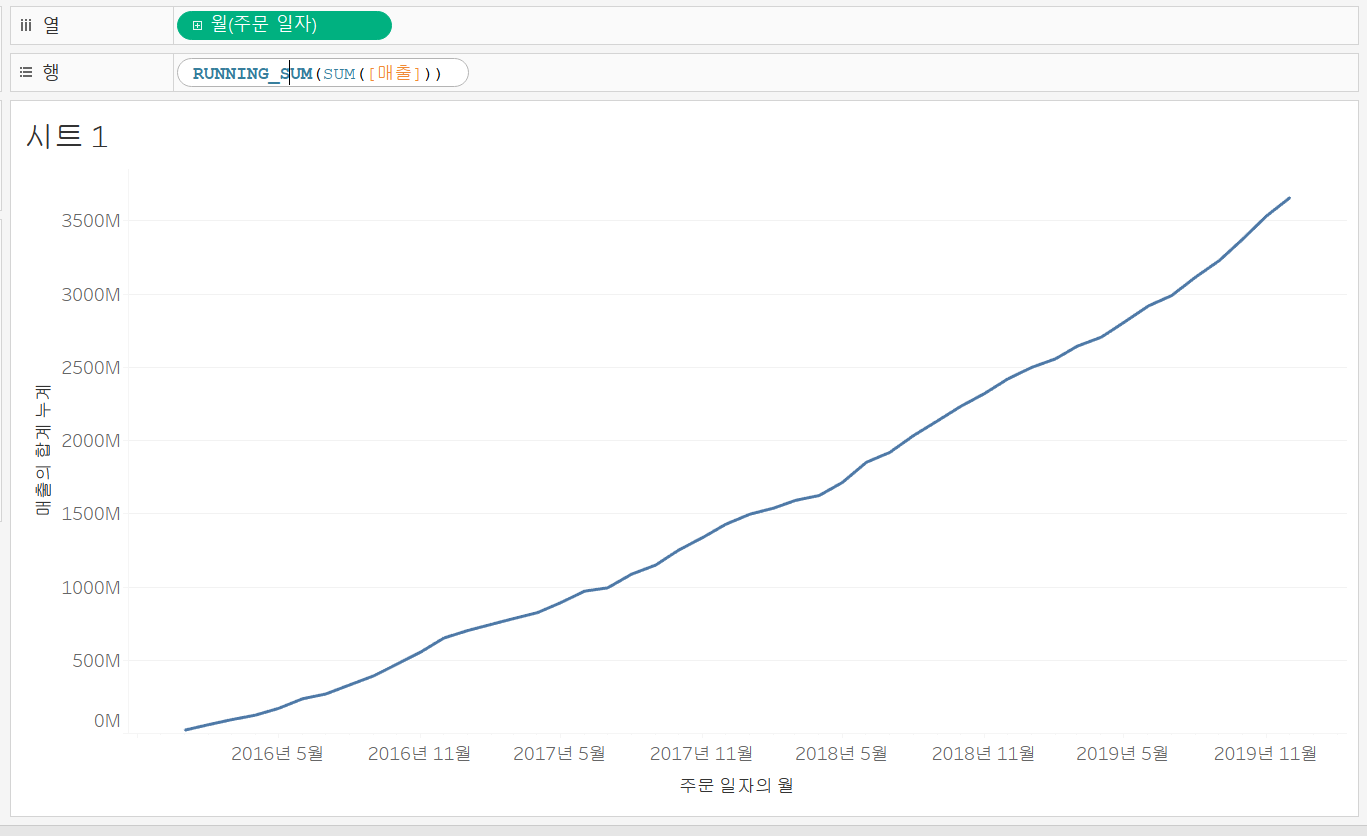
여기에 테이블의 매출을 이중축으로 시트에 끌어 넣어준다. 이로써 월별 매출과 월별 누적 매출을 한번에 보는 시트가 만들어진다.

(2) 차이 (Difference)
측정값이 앞의 항목과 어느 정도 차이 나는지에 대한 테이블을 퀵테이블 계산에서 구현할 수 있다. 여기선 분기별 매출의 전 분기에 대한 차이를 시각화 하겠다. 행선반에 매출을, 열선반에 연속형 주문일자(분기)를 올렸다. 날짜에 관한 필드를 올리면 자동으로 라인 차트가 설정되는데, 막대 차트로 바꿔주었다.

전 분기에 비한 매출의 차이를 알기 위해, 합계(매출)>퀵테이블 계산>차이 로 바꿔주었다. 우측 하단에 Null이 하나 있다고 뜨는데, 퀵테이블 계산>차이는 해당 분기와 이전 분기의 차이를 계산해준다. 맨 처음 분기인 2016년 1분기에 해당하는 이전 분기가 없기 때문에 Null이 뜬다. 이 Null을 눌러서 '데이터 필터링'을 하여 Null값을 제외한다.

합계(매출)에 대한 차이를 색상으로도 나타내기 위해, 행선반의 알약을 ctrl 키를 누른 채로 끌어서 색상 필드에 넣어줬다. 빨간색이 진할 수록 이전 분기에 비해 마이너스 매출을, 파란색이 진할 수록 플러스 매출을 냈다는 것을 의미한다.

(3) 비율 차이 (Percent Difference)
비율 차이는 측정값들 사이의 성장률 또는 비교 대상인 측정값들 간의 퍼센트 차이를 알려준다.
주문 일자 별 수익에 수익의 성장률을 알기 위해 행선반과 열선반에 각각 수익, 연속형 분기 주문 일자를 올려주었다.

행선반의 합계(수익)을 우클릭>퀵테이블 계산>비율차이를 선택했다.
2016년 2분기의 비율 차이는 (현재값 - 이전값) / 이전값, 즉 ( (2016년 2분기의 매출 총액) - (2016년 1분기의 매출 총액) ) / (2016년 1분기의 매출 총액)으로 계산한다.

(2)에서와 마찬가지로, 날짜 필드가 있어서 자동으로 라인 차트가 생성된 것을 막대 차트로 바꿔주고, 합계(수익)을 색상 카드와 레이블카드에 복사해서 올려주었다. 우측 하단의 1개의 Null 값은 맨 처음 자료인 2016년 1분기의 이전 분기가 없어서 비율 차이를 계산할 수 없어서 생긴 것이다. '데이터 필터링'으로 Null을 제거해준다.
2016년 2분기의 비율 차이인 67.7%는 2016년 2분기의 매출 총액 = 20,581,924원, 2016년 1분기의 매출 총액 = 12,319,441원이므로 (20,581,924 - 12,319,441) / 12,319,441 * 100(%) = 67.1%로 계산되었다.

(4) 구성 비율 (Percent of Total)
제품 중분류와 제품 대분류에 대해서 구성 비율을 만들겠다. 행선반에 제품 대분류와 중분류를 올리고, 매출을 더블클릭하여 제품 분류별 매출 합계가 '텍스트' 차트가 기본으로 설정되어 테이블로 표시된다.

레이블 카드의 매출을 우클릭>퀵테이블 계산>구성비율을 선택하여 전체 합계가 100%가 된다.

매출이 어떻게 계산되었는지를 확인하기 위해 마크카드의 매출 우클릭>다음을 사용하여 계산에서 테이블(아래로)가 선택된 것을 확인할 수 있다. 테이블은 전체 데이터를 기준으로 계산한다는 뜻이다.

각 제품 중분류를 기준으로 각 중분류의 매출 비율의 합이 100%가 되도록 바꿔 주겠다.
① 마크 카드의 매출>다음을 사용하여 계산>패널(아래로)를 선택하여 각 패널, 즉 중분류별로 계산을 할 수 있다.

② 또는 테이블 계산 편집에서 패널(아래로)를 선택할 수도 있다.

③ 또는 테이블 계산 편집>특정 차원>제품 중분류만 선택할 수도 있다.
특정 차원에서 선택할 때는 공통된 부분은 체크 해제, 구분해서 볼 값만 체크를 하면 된다.

'시각화 > tableau 굿모닝 굿애프터눈' 카테고리의 다른 글
| 퀵테이블 계산: 이동평균, YTD 총계, 통합성장률, 전년대비성장률,YTD성장률 (0) | 2021.06.18 |
|---|---|
| 퀵테이블 계산: 순위, 백분위수 (0) | 2021.05.17 |
| 데이터 설명 (0) | 2021.05.09 |
| 그룹과 집합 차이 (0) | 2021.05.09 |
| 태블로 차트 만들기: 이중축 맵 [면 + 기호] 만들기 (0) | 2021.05.09 |



